Aggiornato il 07/03/2025 • Archiviato in: Suggerimenti per Computer Windows • Soluzioni comprovate
In qualità di utenti di computer Microsoft, le macchine ci chiedono periodicamente di scaricare e installare gli aggiornamenti. Per farlo, utilizziamo l'utility di aggiornamento integrata chiamata Windows Update. Durante l'aggiornamento, però, diverse cose possono andare storte, come ci dice l'esperienza. Uno dei più comuni è l'errore 8007000e di Windows Update. Proprio come altri codici che incontriamo in aggiornando il nostro sistema operativo Windows , anche questo è accompagnato da un messaggio di errore. Direbbe che l'aggiornamento di Windows non è stato in grado di installare correttamente gli aggiornamenti sul computer, il sistema Windows non è in grado di cercare nuovi aggiornamenti o ha riscontrato un errore sconosciuto.
Non devi preoccuparti però, poiché l'errore 8007000e, proprio come gli altri problemi che potresti riscontrare utilizzando il sistema operativo Windows, può essere risolto. Va notato che ci sono diverse possibili ragioni dietro di esso; e, per questo, anche le possibili soluzioni variano.
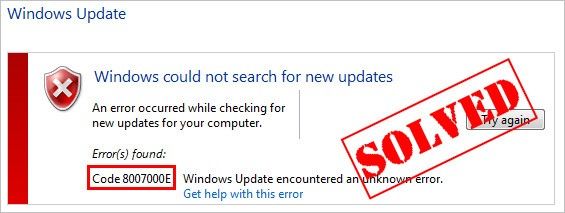
Le seguenti sono le migliori soluzioni alternative da applicare al computer quando si verifica l'errore 8007000e.
Step 1: la prima cosa che devi fare per installare questo aggiornamento è installare Internet Explorer 11. Per ottenere ciò, devi andare su https://www.microsoft.com/en-us/download/internet -explorer-11-for-windows-7-details.aspx scarica la versione più recente di detto browser e installala sul tuo computer.
Step 2: per salvare le modifiche apportate al tuo computer, devi riavviarlo dopo aver installato il nuovo IE.
Step 3: la prossima cosa da fare è scaricare l'aggiornamento KB3102810 andando alla pagina di supporto del sito Web Microsoft. Basta cercarlo utilizzando il codice di aggiornamento e scaricarlo. Una volta scaricato il file, tuttavia, non installarlo ancora. Devi prima riavviare il computer.
Step 4: al termine del riavvio del computer, installare l'aggiornamento KB3102810. Segui semplicemente le istruzioni sullo schermo dopo aver fatto doppio clic sul file di installazione.
Step 5: una volta completata l'installazione, riavvia nuovamente il computer.
Step 6: devi "ricostruire" la cartella SoftwareDistribution.
Questa cartella, che si trova in C:\Windows\SoftwareDistribution, è dove il tuo computer memorizzerà tutti gli aggiornamenti di Windows. Quando si verifica l'errore 8007000e, la cartella potrebbe essere danneggiata, causando il problema. Pertanto, è necessario ricostruirlo da zero. Segui le istruzioni seguenti per farlo.
1. Premi il tasto Windows e la lettera R sulla tastiera per aprire la casella di comando.
2. Nella casella fornita, digita semplicemente "services.msc" e premi OK dopo.
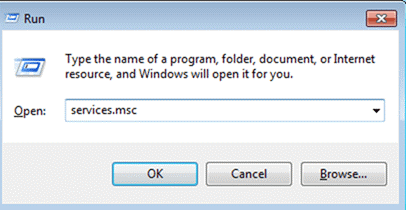
3. Questo dovrebbe portarti al pannello di controllo dei servizi, in cui puoi cercare il servizio Windows Update.
4. Devi fare clic con il pulsante destro del mouse sul servizio Windows Update e selezionare Arresta nel menu a discesa.
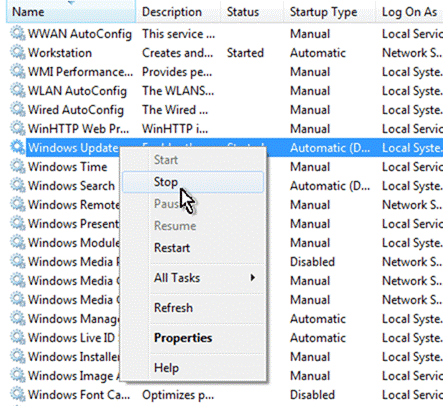
5. Dopo aver fatto tutto ciò, è necessario eliminare la suddetta cartella aprendo Esplora risorse e andando su C:\Windows.
6. Qui puoi trovare la cartella "SoftwareDistribution". Una volta trovato, eliminalo o rinominalo in SoftwareDistributionOLD, come preferisci.
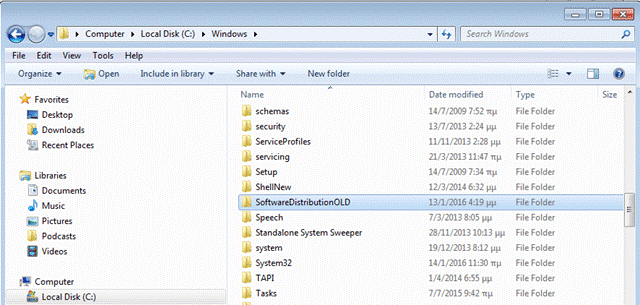
7. Quando hai finito, ora puoi avviare il servizio Windows Update accedendo al pannello di controllo dei servizi di Windows.
8. Cerca il servizio Windows Update nell'elenco e fai clic con il pulsante destro del mouse su di esso. Nel menu a discesa, fai clic su Avvia.
Step 7: esegui il controllo degli aggiornamenti una volta completati i passaggi per vedere se la soluzione alternativa ha risolto il problema.
Molti utenti hanno segnalato che questa soluzione è stata molto utile per loro. Nel caso in cui fornisca un risultato diverso per te e riscontri ancora l'errore 8007000e dopo aver eseguito i passaggi e verificato gli aggiornamenti, di seguito è riportato un altro metodo che puoi provare.
Per riparare i file di sistema nel tuo sistema operativo Windows, devi inserire il comando "sfc/scannow" su un prompt dei comandi con privilegi elevati. Per farlo, devi seguire i passaggi che trovi di seguito.
Step 1: segui questo percorso: Start/Tutti i programmi/Accessori.
Step 2: sotto la scatola degli accessori, devi individuare il prompt dei comandi e fare clic con il pulsante destro del mouse su di esso. Verrà visualizzato un menu a discesa, in cui puoi selezionare Esegui come amministratore.
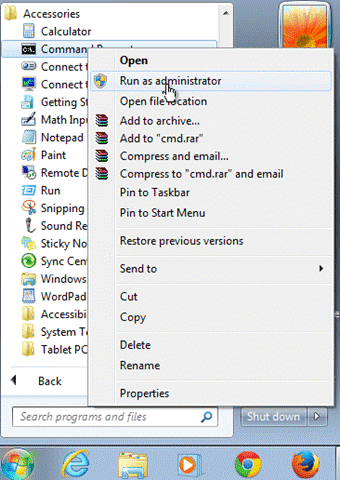
Step 3: una volta visualizzata la finestra del prompt dei comandi, è necessario digitare "sfc/scannow". Per dire al computer di eseguire il comando, devi premere Invio.
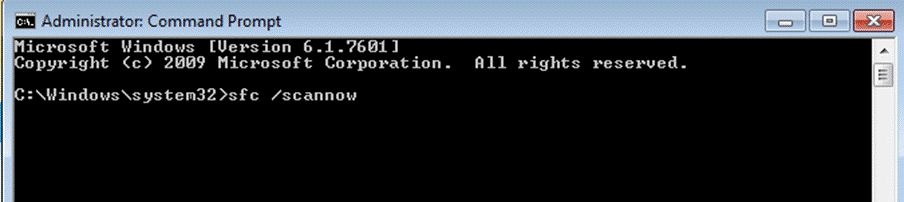
Step 4: SFC sta per System File Checker. Il comando che hai inserito nel prompt dei comandi indicherà al tuo computer di scansionare i file di sistema del tuo sistema operativo Windows. È necessario tenere presente che l'esecuzione del computer può richiedere alcuni minuti. Il tempo varia da un computer all'altro, a seconda di alcuni fattori. In altre parole, non cercare di fare nient'altro quando sta ancora eseguendo i suoi compiti per non causare altri conflitti. Il comando sfc/scannow non dirà solo al computer di scansionare i file di sistema. Lo riparerà anche da solo.
Step 5: una volta che il computer ha terminato la scansione e la riparazione, devi riavviarlo.
Step 6: prova a cercare ancora una volta gli aggiornamenti di Windows e a installarli. Per fare ciò, devi solo andare alle impostazioni o al pannello di controllo, scegliere Aggiorna e amp; Sicurezza e infine Windows Update.
L'errore 8007000e è in effetti abbastanza comune, poiché diversi utenti lo hanno segnalato. Fortunatamente, i metodi di risoluzione dei problemi sono ora disponibili per tutti i vantaggi. Con le soluzioni alternative tra cui puoi scegliere, ora dovresti essere in grado di goderti ancora di più il tuo computer Microsoft poiché scaricherà e installerà gli aggiornamenti correttamente. Se il problema si è verificato a causa di file spazzatura accumulati nel tuo computer o se un programma di terze parti interferisce con un anti-malware o un antivirus, i metodi dovrebbero essere in grado di aiutarti. Condividilo con i tuoi amici in modo che anche loro possano installare correttamente gli aggiornamenti.
